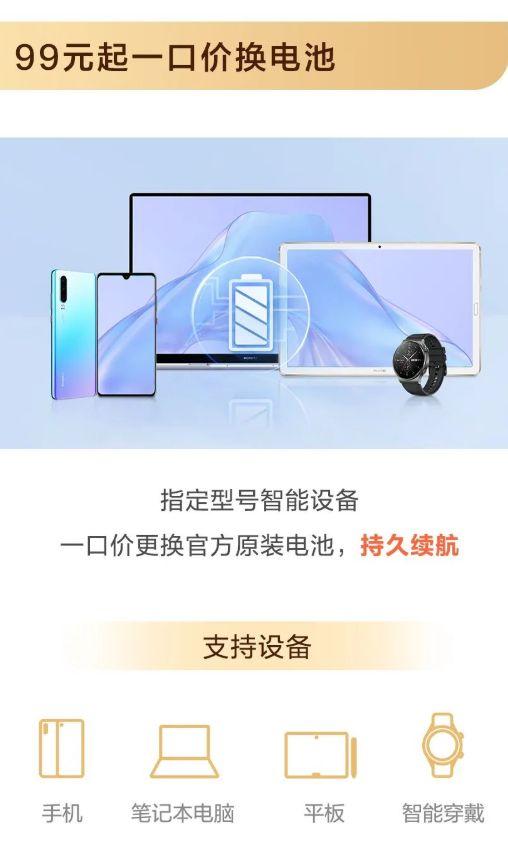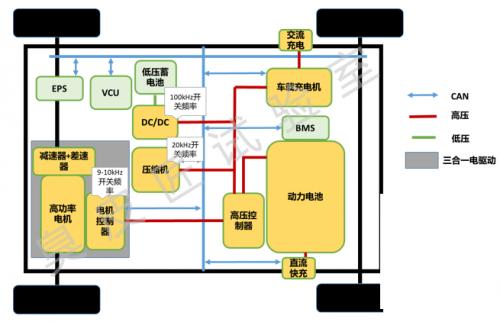入门级固态硬盘怎么样挑选 小a科普告别盲选
市面上的固态硬盘品类繁多,在做选择时,接口类型是必须要考虑的一点。目前固态硬盘按传输通道分类有PCIe和SATA两种,而按接口形态可分为SATA、M.2、U.2、AIC等几种外观,那么这四种常见接口类型的固态硬盘(SSD)究竟有何区别,和小a一起分别来了解下。
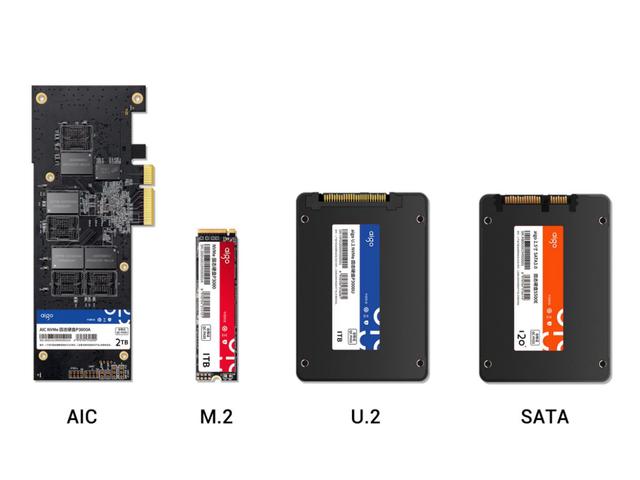
- SATA
SATA既是一种总线(通道)标准也是当下运用比较普遍的接口,基本上2.5英寸的SSD都是在使用该接口。
兼容性强,能直接替换笔记本及台式机中的机械硬盘(HDD);
受带宽限制目前支持SATA3.0的接口速度仅能做到600MB/s,适用于对传输速度没有很高要求,或一些轻度办公用户。

- M.2
在说M.2接口前,先来说说PCIe。与SATA一样,PCIe既是当下最新的一种总线(通道)标准也是一种接口。
上面提到SATA受带宽限制,即使是最新一代SATA3.0最高速度也不超过600MB/s,那么为了摆脱SATA的带宽限制拥有更高的速度,使用更高速PCIe是很好的选择。但PCIe体积太大并不不适用,因此M.2接口诞生了。实际上M.2接口也就是PCIe缩小变形了,可以理解为接口的形状是M.2,但传输数据的通道是PCIe。
目前M.2在企业级和消费级SSD使用中已经非常普遍了,且M.2有两种接口定义:Socket2和Socket3,可分别走PCIe通道和SATA通道(在选购中要注意设备通道),再加上其体积小巧、设计门槛较低,因此它的适用范围也比较广泛。基于上述特点,M.2接口的固态硬盘适用于对固态硬盘大小体积有要求的移动设备主板中,同样是是目前主流电脑如超薄笔记本及高性能台式机的主板都会配置的接口,速度够快。

- U.2
实际上U.2接口与M.2接口别无二致,不同的是U.2接口具备高速低延迟低功耗的特点,且U.2接口的固态硬盘体积较大,规格为2.5英寸。
目前主要用于服务器的接口,一些发烧友玩家会选配转接卡或转接线,连接到家用主机上,这样速度快,传输稳定。

- AIC
作为PCIe总线另外一个形态的接口,AIC接口要比上述三个接口的SSD产品性能更为优越。
AIC形态的SSD具有原生PCIe接口,性能更高但成本也很高,现在主要用于服务器及台式机电脑,可直连在消费级主板PCIe插槽上,同时颇受对主机性能要求很高的游戏玩家青睐。

综合来看,四种形态的SSD产品接口及定位差别还是比较大的,像M.2、AIC和U.2这类需要特定的主板才可安装,在选购中首先要确定PC端支持什么接口的固态硬盘,然后是用途场景,游戏、办公还是其他,综合考虑更容易选择适合自己的固态硬盘。
,免责声明:本文仅代表文章作者的个人观点,与本站无关。其原创性、真实性以及文中陈述文字和内容未经本站证实,对本文以及其中全部或者部分内容文字的真实性、完整性和原创性本站不作任何保证或承诺,请读者仅作参考,并自行核实相关内容。文章投诉邮箱:anhduc.ph@yahoo.com